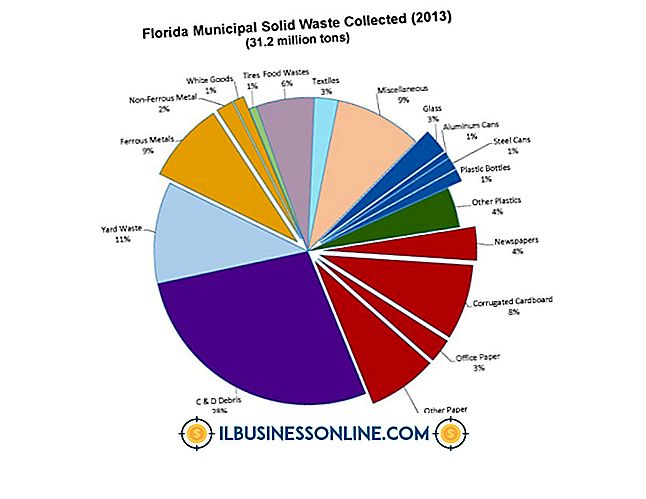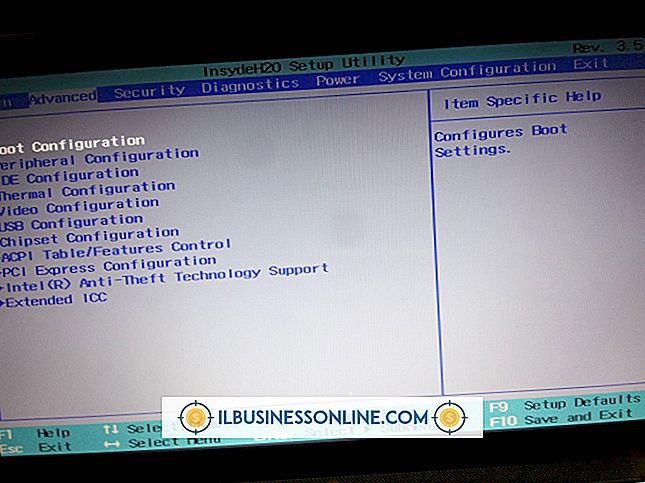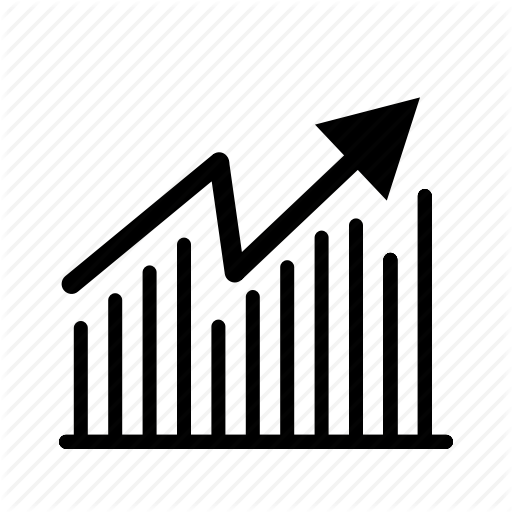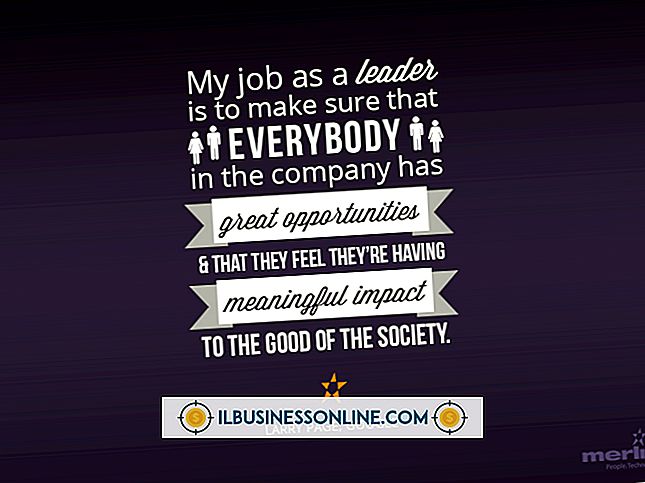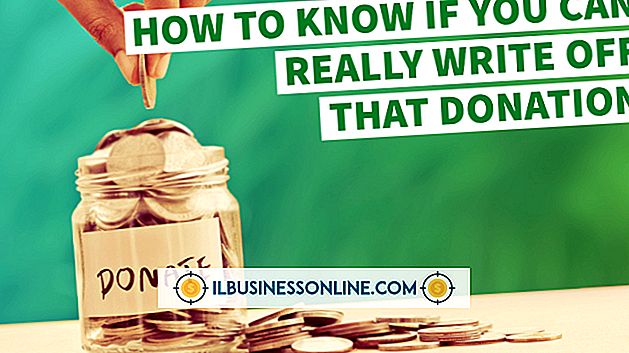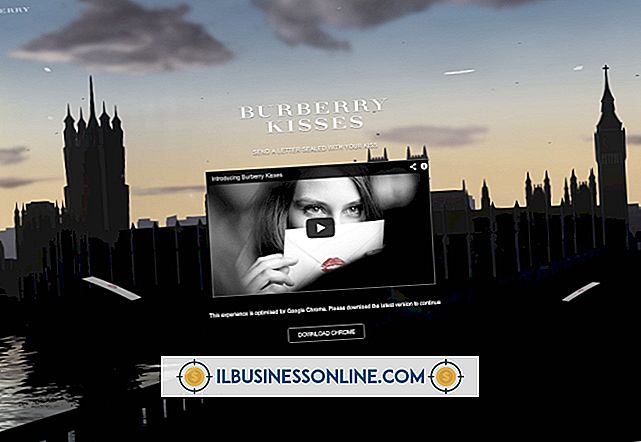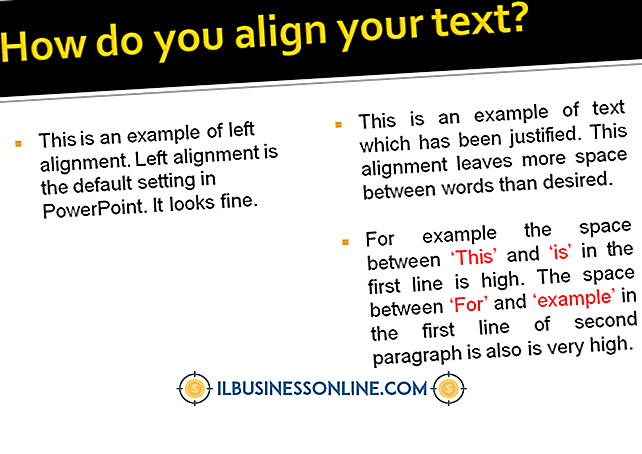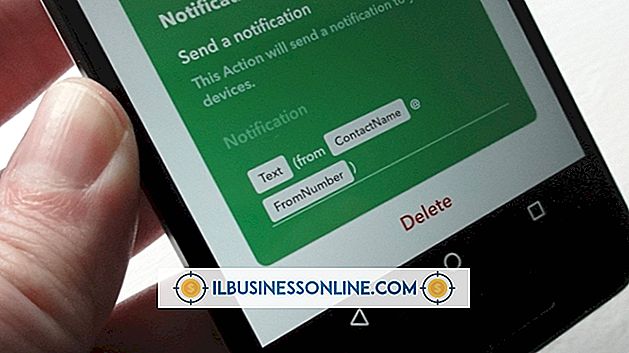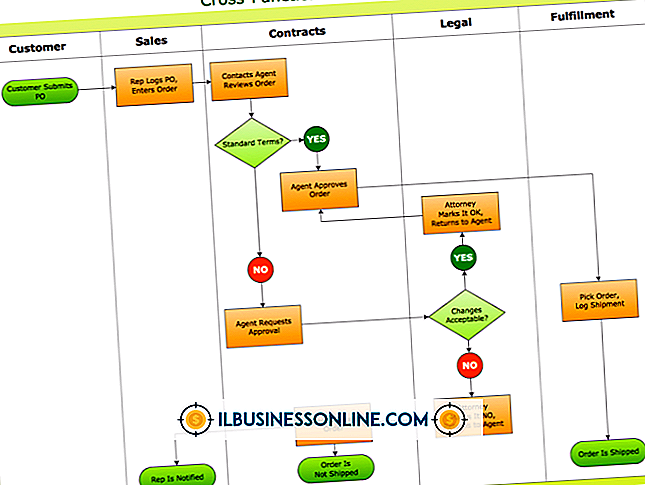So deaktivieren Sie den Energiesparmodus auf einem Monitor

Die Stromsparfunktion Ihres Computers schaltet den Monitor automatisch aus, wenn der Computer eine bestimmte Zeit lang nicht verwendet wurde. Dies spart Energiekosten und verhindert einen als "Bildschirmbrennen" bezeichneten Zustand, der die Monitoranzeige dauerhaft beschädigen kann. Obwohl dies für die Benutzer gedacht ist, können einige Benutzer die Energiesparfunktion als störend empfinden. Dies gilt insbesondere für Geschäftsanwender, die ihren Computer regelmäßig verlassen müssen, um Anrufe zu tätigen oder an Besprechungen teilzunehmen. Wenn Sie die Stromsparfunktion auf Ihrem Computermonitor deaktivieren möchten, damit er sich nicht automatisch ausschaltet, ändern Sie die vom Windows-Betriebssystem verwendeten Energieverwaltungseinstellungen.
Deaktivieren Sie die Energiesparfunktion in der Desktop-Taskleiste
1
Klicken Sie auf das Power-Symbol auf der rechten Seite der Desktop-Taskleiste.
2
Klicken Sie unten im Popup-Fenster auf den blauen Link "Weitere Energieoptionen".
3.
Klicken Sie auf das Optionsfeld "Hochleistung" und aktivieren Sie es im Abschnitt "Zusätzliche Pläne" in der unteren Hälfte des Fensters "Energieoptionen".
4
Wählen Sie den blauen Link "Planeinstellungen ändern" neben der Einstellung "Hohe Leistung" aus, um das Fenster mit den Planeinstellungen zu öffnen.
5
Ändern Sie die Einstellung neben "Display ausschalten" in "Nie" unter den Überschriften "On Battery" und "Plugged In". Ändern Sie die Einstellung neben "Den Computer in den Ruhezustand versetzen" in "Nie" unter beiden Überschriften.
6
Klicken Sie unten im Fenster auf die Schaltfläche "Änderungen speichern". Windows deaktiviert jetzt die Stromsparfunktion für den Monitor, sodass er sich nach einer bestimmten Zeit der Inaktivität nicht mehr ausschaltet.
Deaktivieren Sie den Energiesparmodus in der Systemsteuerung
1
Klicken Sie auf die Schaltfläche Start. Wählen Sie "Systemsteuerung" aus dem Startmenübereich.
2
Geben Sie "Energieoptionen" in das Suchfeld ein. Klicken Sie auf "Energieoptionen".
3.
Klicken Sie im Abschnitt "Auswählen eines Energieplans" auf "Zusätzliche Pläne anzeigen".
4
Klicken Sie auf und aktivieren Sie das Optionsfeld "High Performance"
5
Wählen Sie den blauen Link "Planeinstellungen ändern" neben der Einstellung "Hohe Leistung" aus, um das Fenster mit den Planeinstellungen zu öffnen.
6
Ändern Sie die Einstellung neben "Display ausschalten" in "Nie" unter den Überschriften "On Battery" und "Plugged In". Ändern Sie die Einstellung neben "Den Computer in den Ruhezustand versetzen" in "Nie" unter beiden Überschriften.
7.
Klicken Sie auf "Änderungen speichern", um die Einstellung zu übernehmen.
Spitze
- Ändern Sie die Energiespareinstellungen, anstatt sie vollständig zu deaktivieren. Wenn sich der Computermonitor nach dem Aufhören des Computers zu schnell abschaltet, ändern Sie das Intervall, anstatt die Einstellung auf "Nie" zu ändern. In Windows können Sie eine Reihe von Optionen auswählen, von einer Minute bis fünf Stunden.